정부24 민원서류 출력시 9016에러 해결 방법 (모두의 프린터) – 정부24에서 민원서류를 떼려고 할때 PDF로 바로 저장이 가능한 것도 있는 반면에 일부 민원서류의 경우에는 프린터 출력으로만 발급이 가능한 경우도 있습니다. 이런 경우에 제대로 출력이 안되는 경우가 종종있는데요. 이번 글에서는 정부24 민원서류 출력시 9016에러 해결 방법을 알아보도록 하겠습니다.
정부24 민원서류 출력시 9016에러 해결 방법
일단, 저의 경우에는 프린터를 보유하고 있지 않아 민원서류를 모두 모두의 프린터로 PDF로 저장하는데요. 이번에 연말정산 관련 서류를 준비하려 정부24를 이용하는데, 9016에러와 함께 어떻게 해도 출력이 안되는 상황이 발생하였습니다.
모두의 프린터를 사용하지 않는 경우에도 종종 9016에러로 출력이 불가능한 경우가 있는데요. 이럴 때는 ezCertForClientNonV 라는 프로그램을 다시 설치해야 합니다.
민원서류 발급시 아래와 같은 안내창에 수동 설치라는 아이콘이 있긴 한데요. 이 설치 파일로는 다시 설치해도 소용이 없습니다..
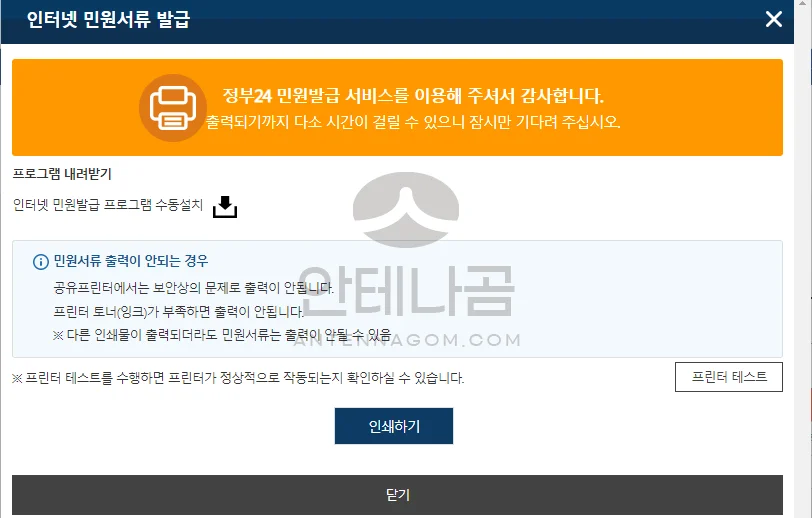
정부24 9106 에러시 자료실에서 새로운 설치파일로 설치해줘야 하는데요. 기존 설치파일과 이름과 버전이 모두 동일하지만 파일 용량이 살짝 다릅니다.
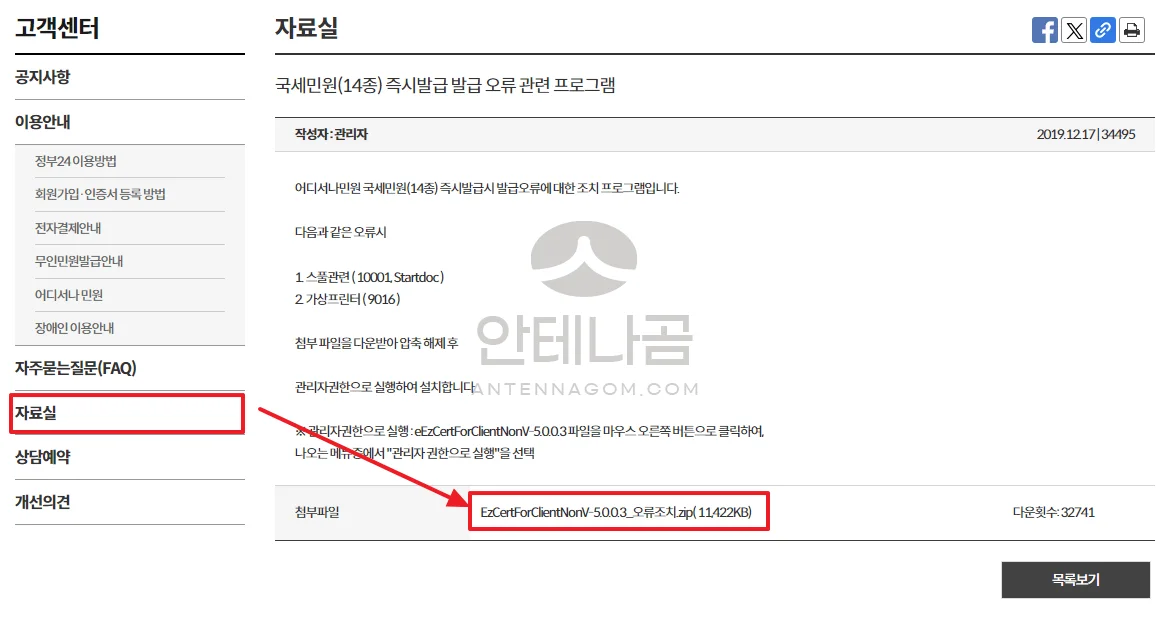
- 해당 페이지 화면 아래의 EzCertForClientNonV-5.0.0.3_오류조치.zip 을 다운로드 받습니다.
- 설치 시 혹시라도 있을 수 있는 오류를 막기 위해 접속한 인터넷 창은 모두 끕니다.
- 다운로드 받은 파일의 압축을 풀면 아래와 같은 실행 파일이 보입니다.
- 파일에 오른쪽 버튼을 눌러 나오는 메뉴에서 관리자 권한으로 실행 버튼을 눌러 설치합니다.
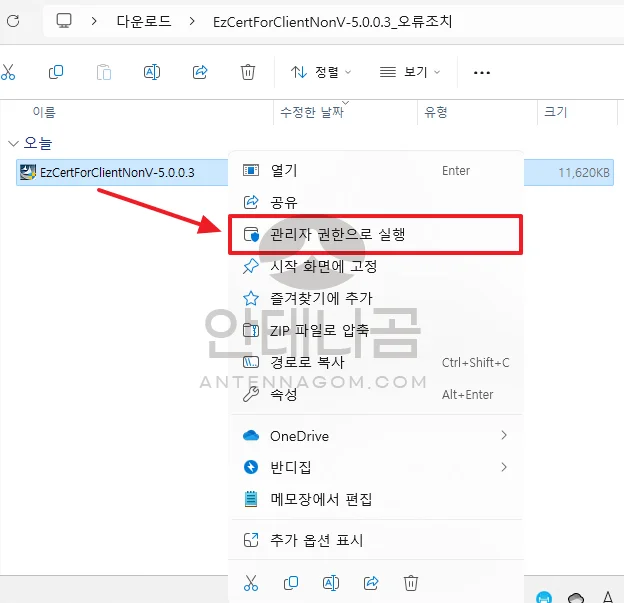
위와 같은 방법으로 새로운 설치파일을 설치하게 되면, 9106에러는 없어집니다. 무슨 문제인지는 모르겠으나 모두의 프린트에서는 꽤 오래 전에 해당 에러가 수정되었다는 글을 볼 수 있었는데요. 그럼에도 에러가 나는 경우에는 위와 같은 방법을 사용하시면 되겠습니다.
이번 글에서는 정부24 민원서류 발급시 9106 에러 해결하는 방법을 알아봤습니다. 지금까지 안테나곰이었습니다.






